Word删除线怎么打?
发布时间:2021年07月23日 17:45
Word办公软件是我们工作中经常使用的软件,它有强大的文字编辑和处理能力,涵盖的一些操作技巧也很多,对于很多新手来讲,有时候很多操作经常让他们感到挠头,比如,Word删除线怎么打?这个问题就曾经困扰过曾经还是新手的我。如果你也不会在Word里打删除线,那么,今天咱们就一起来学一学吧!
1、首先,我们新建并打开一个空白的Word文档,之后,我们要编辑简单的内容,因为删除线是需要显示在文字上边的。
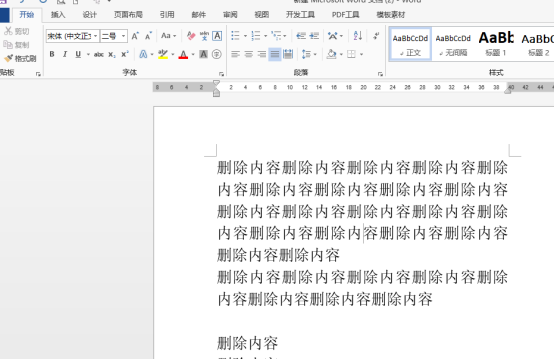
2、提到Word删除线,删除线大致是有两种的,一种是单删除线,另一种是双删除线。我们选定我们需要添加删除线的内容,之后点击【开始】,在【字体】选择里,我们可以找到删除线的工具按钮。
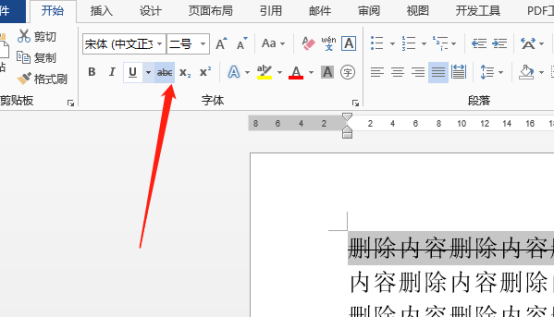
3、随后,我们然后点击删除线图标,我们文档中选中的部分就自动设置了单删除线啦。
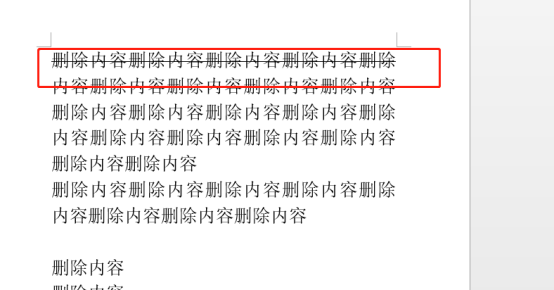
4、如果我们要打出双删除线,需要我们打开字体对话框来完成操作,当然,选择按快捷键Ctrl+D调出对话框也是可以的。
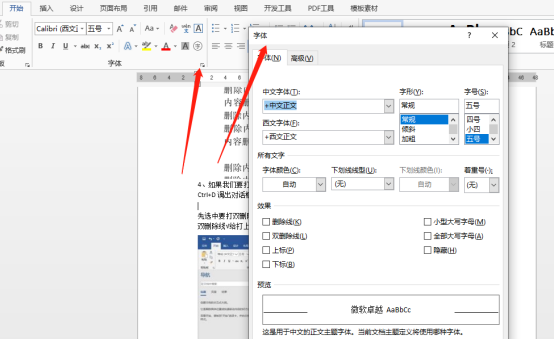
5、我们首先选中要打双删除线的文字,在字体对话框中我们可以看到红色框选部分,可以选择删除线以及双删除线,我们在需要的样式前边进行勾选即可。

Word删除线怎么打的方法你学会了吗?简直是不要太简单了!这样可以方便我们对文档进行处理和修改,是不是非常实用呢?如果你还没有学会,赶快操练一下吧!
本篇文章使用以下硬件型号:联想小新Air15;系统版本:win10;软件版本:Microsoft Office 2013。



